EasyFlow3.7.1版 表单向导使用手册
EAS操作手册 - 报表制作

EAS操作手册报表制作目录一、SQL数据集 (1)二、扩展报表 (8)1. 交叉分析报表 (10)2. 明细报表 (14)3. 分组汇总报表(未完成) (17)4. 联查 (17)一、S QL数据集SQL数据集是建立报表所需的数据的提取方式1.使用user,选择报表所需组织,打开报表工具商业分析—扩展报表—报表工具—报表工具2.选择报表所需存放的位置,点击新建数据集边黑色三角常用为第一项3.跳出SQL数据集编辑页面4.在表界面选择查找所需的表5.根据所需要的条件,关联两张表6.双击连接线跳出表链接对话框7.选择需要显示、使用的字段8.建立查询所需要的参数9.建立查询过滤条件10.建立显示排序11.建立输出字段12.查看生成的SQL语句推荐会编写SQL语句的人员直接编写SQL语句节省时间13.保存SQL数据集二、扩展报表1.在SQL同一目录下建立扩展报表2.跳出报表制作页面报表制作可直接手动设置、从EXCEL导入、报表引导三种方式3.点击左上方文件—新建报表向导4.选择报表类型1.报表向导中选择交叉分析2.导入刚才建立的SQL数据集3. 选择分组汇总条件4.完成后点击报表预览对报表进行修饰5.保存报表2.明细报表1.报表向导中选择列表2.导入刚才建立的SQL数据集3. 选择需要显示的列4.设置需要汇总的字段5.完成后点击报表预览对报表进行修饰6.保存后退出3.分组汇总报表(未完成)4.联查1.选择需要联查的单元格,点击右侧联查属性2.弹出联查窗口3.设置报表联查(EAS单据联查见第四步)3.1.点击新增按钮3.2.选择报表位置3.3.设置需要传入新报表的值3.4.保存后退出4.设置EAS单据联查(报表联查见第三步)4.1.点击新建按钮4.2.使用admin账号登陆系统,打开菜单编辑界面4.3.找到并复制需要联查的EAS页面ui4.4.取消自动ui检测,填写刚才复制的ui4.5.点击新建单据条目按钮4.6.填写需要传入系统的值所在单元格4.7.确定后退出保存。
新建及修改表单流程

PPT文档演模板
新建及修改表单流程
流程环节设计有误,删除
•使用鼠标单击,弹出菜单
PPT文档演模板
新建及修改表单流程
流程属性的编辑
•使用鼠标单击,弹出菜单
PPT文档演模板
新建及修改表单流程
特殊的审批角色
• 特殊的审批界色
– 审核权限表 – 程序 – 条件式 – 工作队列
– 具体的细节请参考用户手册,此处不再赘述
新建及修改表单流程
新建一个表单流程 •功能按钮:从左至右分别是:
•【保存】、【新建】、 •【复制】、【退出】
•审批角色
•角色列表 •审批种类
PPT文档演模板
•流程设计区
新建及修改表单流程
设置表单流程审批环节
PPT文档演模板
新建及修改表单流程
新建一个表单流程
• 按需求拖拽设计流程,直至完成 • 按【保存流程】保存
新建及修改表单流程
PPT文档演模板
2020/11/21
新建及修改表单流程
引言
Easyflow的流程设定向导是Easyflow
工作流引擎的重要组成部分。 通过向导,用户可以在快速的使用WEB
界面的拖拽操作完成表单流程的新建 和修改,使得在实际应用环境下可以 根据企业流程变化,快速修订表单流 程,凸现应用系统的价值。
PPT文档演模板
新建及修改表单流程
新建一个表单流程
• 如果表单设计时设定表单流程类别为 【标准流程】,则表单设计完成之后, 直接进入流程设计的界面。
• 开始设计一个新流程
• 基本的操作方法:从界面左侧的角色列 表选择合适的审批角色,拖拽到右侧流 程图上的适当位置
• 最后需要按【流程保存】
EasyFlow终端用户使用培训[1]
![EasyFlow终端用户使用培训[1]](https://img.taocdn.com/s3/m/b3ee3cb6960590c69ec376ca.png)
实施顾问
顾哈兵
培训大纲
一. 系统登陆 二. 系统界面介绍 三. 用户填写表单 四. 用户查询及撤销表单 五. 审批者审批表单 六. 个人密码变更等 七. 提醒工具使用 八. 已完成单据说明 九. 问题反馈
一、系统登录
一、系统登陆
内网:在地址栏中输入
http://192.168.1.198/efnet/
录入多笔明细
需要修改明细时,点击需要修改的行,在输入处进 行修改后,修改后点击【确定修改】即可。
单据填写完后,发送审批
第一个【发送】,表单填写完成后发 送; 第二个按钮【保存草稿】,可以暂存 草稿; 第三个按钮【添加附件】,可以添加 需要的表单附件。 主题请填写一下说明表单的主要内容
填写主题内容。
(一)电脑页面操作
1、收件夹--待审批单据清单
点选可筛选已审批、 未审批单据
未审批单据的明细,点击打 开单据审批单据
2、单据审批界面
其他功能:转发、抄送、上 一笔、下一笔
审批按钮:依次为:准、不准、查看附 件、加签、向前加签。审批同意时,可 以在选“准”,否则,选择“不准”。 不准时,可以选择拒绝到流程中的某一 关或到填表人。若有附件,可以点击第 三个按钮查看附件。加签时,可以选择 加签人。
输入用户名及密码: 用户名为员工编号, 初始密码为654321
登录前设置—添加受信任站点
登录前设置—添加受信任站点
可信站点—自定级别—禁用弹出窗口
可信站点—自定级别—其他内容设置为启用
启用【兼容性视图】
二、系统界面介绍
收件夹快捷方式, 最新需处理单据 公司公告区
已发送文件 快捷方式 切换显示界面 当前用户信息
Easy!Flow 用户说明书

Easy! Software LLCEasy!Flow用户参考手册作者::Easy! Software LLC作者版本: 2.0状态: 已发布Easy! Software LLC通用商业信息本文件中包含的信息受版权保护。
任何对本文件所包含信息所进行的未被授权的发布、修订和出版,均是被禁止的。
使用此文件必须由美国Easy! Software LLC公司授权。
© Easy! Software LLC. 2008 - 2009索引术语 (3)1. 概述 (4)2. 项目计划与进度跟踪 (6)3. 文档管理 (14)4. 开发与集成 (17)5. 代码同级审查 (26)6. 用户发布管理 (30)7. 工作项状态变更 (31)8. 查询报表与项目度量 (32)9 自动化质量控制– 基于产品的过程策略定制 (39)附录 A – 参考链接 (41)附录 B - CMMI PAs (Process Areas) (42)术语工作项(Ticket):在Easy!Flow中,工作项(ticket)代表一个具体的可以被指派的工作任务细粒度项,具体而言,可以是一个新功能的开发、缺陷的修复、文档的变更等等。
每个工作项可以有父工作项和子工作项。
通过工作项的父子关系,可以将一个工作项进一步细化成多个子项。
任务(Task):任务(task)为项目计划中的工作任务粗粒度项。
可以为一个任务关联多个工作项。
也就是一个项目计划中的任务(task)可以关联多个工作项。
产品(Product): 被开发的最终交付用户使用的软件或软件系统。
特性(Feature): 满足特定用户需求的软件功能。
项目(Project):在Easy!Flow中,项目是指在软件产品的开发中,开发某些满足特定需求集合的工作的总称。
一个软件产品可以包含多个项目。
在极端的情况下,软件产品可能只包含一个项目。
版本(Version):为区分软件产品或项目的重大变化,在软件产品或项目中用版本来进行标识。
easyflow-net系统操作

工作區
模組區
狀態區
表單資料夾及圖示說明
收件資料匣: 收件資料匣:使用者待簽核的表單 通知資料匣: 通知資料匣:通知使用者事項的表單 原稿資料匣: 原稿資料匣:使用者所填寫表單目前狀況 回函資料匣:表單結案後通知填表人 回函資料匣: 逐級通知資料匣: 逐級通知資料匣:表單經簽核後會逐一通知相關 人員 轉寄資料匣:轉寄的表單。 轉寄資料匣:轉寄的表單。 草稿資料匣: 草稿資料匣:存放草稿表單處
標準+ 標準+自訂流程
在標準流程中加簽流程者。 在標準流程中加簽流程者。 (可儲存個人化流程) 可儲存個人化流程)
流程角色說明
為了使電子流程關卡角色 扮演者更具彈性, 扮演者更具彈性, EasyFlow提供了各種 提供了各種不同 EasyFlow提供了各種不同 的流程角色來做選擇使電 的流程角色來做選擇電 子流程設定更具彈性。 子流程設定更具彈性。
問題三、若每次登入都是同一個 人或是Administrator
解決方法: 先檢查目前是 哪一種網站
• 控制台 網際網 路選項 安全性 選擇所在的區 域 自定層級 • 開啟後再選擇 使 用者驗證 登入 提示輸入者名 稱及密碼
流程設定種類: 流程設定種類:
標準流程
作業流程可以在事前先加以定義者。 作業流程可以在事前先加以定義者。 例如: 請假單、 出差申請單、 例如: 請假單、 出差申請單、領用單 …。 。
自訂流程
作業流程無法在事前先加以定義者。 作業流程無法在事前先加以定義者。 例如: 內部連繫單、 ...。 例如: 內部連繫單、 簽呈 ...。
流程參數設定: 流程參數設定:
表單追蹤處理: 表單追蹤處理
填單 簽核 /群簽 群簽 抽單 結案 ->回函資料夾 回函資料夾 撤簽 通知資料夾/原稿 轉寄/回函 複製 (通知資料夾 原稿 轉寄 回函 通知資料夾 原稿/轉寄 回函) 轉寄 簽合人員將表單會辦他人意見) 轉會 (簽合人員將表單會辦他人意見 簽合人員將表單會辦他人意見 被通知 加簽
易飞电子签核使用说明

提供在线流程追踪查询功能,可以随时查询目前的签核流程处理狀况,大幅降低管理成本
有效透视企业流程瓶颈提供流程再造新契机
可以针对,人员、部门、流程之工作负荷与作业效率,提供对应的统计分析 表,有效透视企业流程瓶颈,提供企业流程再造的新契机,提升整体工作效率。
内建自动稽核功能,提升整体工作效率
表单关系人的组织进行逐级进行 限表,若部门层级未达到组织审核权限表
签核时适用!
之部门层级则继续往上找直属主管;反之则
停止解析
一、审核权限表种类及使用时机及判断逻辑 II
职等核决权限+ 当公司内各员工及主管的职等 以表单关系人找部门员工数据文件的直属主
组织直属主管核 非常明确,且员工有兼任多部 管员工代号 (resan062)及直属主管部门代号
一关或代理人签核。 • 一般许签核时间应该大于容许逾时时间,程序为保留弹性不做检查设定。
系统功能介绍
五、表单容许签核时间与逾时警告设置
1、在表单性质维护作业(RESI050)设定特定表单的预设容许逾时时间
例如:设定容许签核时间为3小时,容许逾时时间设为2小时, 表示表单发送第2 个小时后会发送逾时警示信件,表单发送后第3 个小时后会ByPass 到下一 关代理人
(完全版)使用手册样板

(完全版)使用手册样板1. 简介欢迎使用本产品!本使用手册旨在为您提供关于产品的详细信息,帮助您更好地了解和使用本产品。
请在使用产品之前仔细阅读本手册,并按照说明进行操作。
2. 产品概述本产品是一款功能齐全的XXX设备,具有以下特点和功能:- 高效性能:采用最新的技术,提供出色的性能和稳定性。
- 易于使用:用户友好的界面设计,让您轻松上手。
- 多功能性:支持多种应用场景,满足您的不同需求。
- 优质服务:提供全面的技术支持和售后服务。
3. 安装与设置3.1 准备工作在安装和使用本产品之前,请确保以下准备工作已完成:- 检查包装内的配件是否齐全。
- 确保您的工作环境符合产品要求。
- 准备必要的工具和设备。
3.2 安装步骤请按照以下步骤进行安装:1. 步骤一:XXX2. 步骤二:XXX3. 步骤三:XXX3.3 设置与配置安装完成后,您需要进行以下设置和配置:1. 设置一:XXX2. 设置二:XXX3. 设置三:XXX4. 使用指南4.1 基本操作以下是一些基本操作的指导:1. 操作一:XXX2. 操作二:XXX3. 操作三:XXX4.2 高级功能如果您需要使用产品的高级功能,请按照以下步骤操作:1. 功能一:XXX2. 功能二:XXX3. 功能三:XXX5. 维护与保养为了确保产品的正常运行和延长使用寿命,请定期进行维护和保养。
以下是一些维护和保养的建议:1. 维护一:XXX2. 维护二:XXX3. 维护三:XXX6. 故障排除在使用过程中,您可能会遇到一些问题。
以下是一些常见的故障排除方法:1. 问题一:XXX解决方法:XXX2. 问题二:XXX解决方法:XXX3. 问题三:XXX解决方法:XXX7. 技术支持与售后服务我们为您提供全面的技术支持和售后服务。
如果您在使用过程中遇到任何问题或有任何疑问,请随时与我们联系。
- 客服电话:XXX- 邮箱地址:XXX- 官方网站:XXX8. 安全注意事项在使用本产品时,请务必注意以下安全事项:1. 请按照产品说明书进行操作。
Maple Flow 用户手册说明书

Maple Flow用户手册版权©Maplesoft,a division of Waterloo Maple Inc.2022Maple Flow用户手册CopyrightMaplesoft,Maple,和Maple Flow是Waterloo Maple Inc.的注册商标。
©Maplesoft,a division of Waterloo Maple Inc.2022.保留所有权利。
本书的任何部分都不得以任何形式或任何手段--电子、机械、影印、录音或其他方式进行复制、储存在检索系统中或转录。
本文件中的信息如有变化,恕不另行通知,也不代表供应商的承诺。
本文件中描述的软件是根据许可协议提供的,只能按照协议规定使用或复制。
在任何媒介上复制软件都是违法的,除非协议中特别允许。
Linux是Linus Torvalds的注册商标。
Macintosh是Apple Computer,Inc.的注册商标。
Windows是Microsoft Corporation的注册商标。
所有其他商标是其各自所有者的财产。
本文件是用Maple和DocBook制作的。
目录1简介 (1)1.1Maple Flow (1)1.2手册目的 (1)1.3Maple和Maple Flow之间是什么关系? (2)1.4如果您是Maple用户 (3)1.5Maple Flow帮助系统 (3)附加文档 (3)1.6用户界面 (4)自定义界面 (4)2白板 (6)2.1网格 (6)2.2网格光标 (6)2.3数学表达式和文本容器 (6)2.4移动容器的位置 (7)单个容器 (7)容器群组 (7)将容器上移至顶层,或下移至底层 (7)2.5编辑已有的容器 (7)2.6插入或删除空白区 (8)添加空白行 (8)添加空白行 (8)3输入数学表达式 (9)3.1创建一个数学容器 (9)3.2删除数学容器 (9)3.3求值并显示输出结果 (9)3.4数值和符号求解模式 (9)3.5数值格式 (10)3.6定义/赋值 (10)3.7基础运算 (10)3.8复数 (11)3.9单位 (11)输入单位 (11)编辑现有单位 (12)3.10有关数学输入的注意事项 (12)数值计算和精度 (12)计算顺序 (13)不可执行的数学运算和禁用求值 (13)4创建一个光鲜的文件 (15)4.1输入文本 (15)在一个文本容器中输入数学 (15)4.2数学表达式和文本的样式 (15)设置单个容器内容的格式 (15)将背景颜色应用于数学容器 (15)应用和更改样式 (16)4.3使用段落工具 (17)控制段落的显示 (18)删除段落 (18)4.4隐藏命令 (18)4.5包含图像和绘图 (19)绘图工具 (19)4.6添加超链接 (26)目录5更多工具:数学函数,编程,绘图 (28)5.1数学函数 (28)Maple函数 (28)不支持的Maple关键字、命令和函数包 (28)5.2绘图 (28)5.3命令补全 (29)5.4代码编辑器 (29)6打印和导出为PDF (30)6.1打印范围 (30)6.2页眉/页脚 (30)6.3页面设置和打印预览 (31)6.4导出为PDF (32)6.5打印带有段落的工作表 (32)7快捷键 (33)索引 (34)图1.1:产品内教程概述 (2)图1.2:Maple Flow用户界面 (4)图1.3:选项窗口 (5)图2.1:具栏上的启用/关闭网格线按钮 (6)图2.2:网格光标 (6)图2.3:“上移一层”和“下移一层”按钮 (7)图3.1:数字格式 (10)图3.2:使用单位面板插入单位 (11)图3.3:使用Unit()函数赋值一个单位 (12)图3.4:使用快捷键,插入单位占位符 (12)图3.5:转换结果单位 (12)图3.6:数值运算 (13)图3.7:数位对数值精度的影响 (13)图3.8:计算顺序示意图 (13)图4.1:输入文本并设置格式 (15)图4.2:为数学容器添加背景颜色 (15)图4.3:选择背景颜色 (16)图4.4:使用背景颜色的数学容器 (16)图4.5:样式的下拉列表 (17)图4.6:工作表中的段落 (18)图4.7:隐藏命令 (19)图4.8:标注隐藏命令 (19)图4.9:绘图工具栏 (19)图4.10:帮助主题超链接 (26)图4.11:捷径 (26)图4.12:捷径属性 (27)图5.1:使用Maple plot命令进行的简单绘图 (28)图5.2:命令补全下拉菜单 (29)图5.3:工具栏上的代码编辑器按钮 (29)图6.1:打印范围 (30)图6.2:插入页眉和页脚 (31)图6.3:页面设置 (31)表1.1:Maple Flow与Maple的不同之处 (3)表2.1:容器状态 (6)表3.1:数值和符号计算模式之间的区别 (9)表3.2:使用命令补全和表达式面板插入平方根 (11)表7.1:快捷键 (33)第1章简介1.1.Maple FlowMaple Flow是Maplesoft公司新推出的计算工具。
easyflow组织向导手册33p

【最新资料,WORD文档,可编辑修改】第1章登录组织向导 ........................1.1 登录系统 .................................第2章部门向导 ............................2.1 建置部门共同基本资料......................2.1.1 进入部门属性基本资料....................创建部门属性基本资料..........................更改部门属性基本资料..........................删除部门属性基本资料..........................2.1.2 进入部门职称基本资料....................创建部门职称基本资料..........................更改部门职称基本资料..........................删除部门职称基本资料..........................2.1.3 进入部门职务基本资料....................创建部门职务基本资料..........................更改部门职务基本资料..........................删除部门职务基本资料..........................创建部门基本资料(无上层部门) ..................创建部门基本资料(有上层部门) ..................2.2.3 删除部门基本资料........................2.2.4 部门成员操作............................ 创建部门成员基本资料.......................... 更改部门成员基本资料.......................... 删除部门成员基本资料..........................2.2.5 指定上层部门操作........................2.2.6 指定部门属性操作........................2.2.7 移动部门操作............................ 第3章员工共同基本资料 ....................3.1 创建职等基本资料..........................3.1.1 更改职等基本资料........................3.1.3 删除职等基本资料........................3.2 进入机密等级基本资料......................3.2.1 创建机密等级基本资料....................3.2.2 更改机密等级基本资料....................3.2.3 删除机密等级基本资料.................... 第4章员工基本资料 ........................4.1 创建员工基本资料..........................4.3 删除员工基本资料..........................4.4 指定员工个人组织资料......................4.4.1 创建员工个人组织资料....................4.4.2 更改员工个人组织资料....................4.4.3 删除员工个人组织资料....................4.5 指定员工个人项目资料......................4.5.1 创建员工个人项目资料....................4.5.2 更改员工个人项目资料....................4.5.3 删除员工个人项目资料.................... 第5章系统其他功能 ........................ 5系统其他功能................................5.1 整理幽灵人口 .............................5.2 整理离职员工 .............................5.3 寻找部门 .................................5.4 寻找员工 .................................5.5 显示无设置直属主管员工....................5.6 显示无设置主要代理人员工..................登录组织向导1.1 登录系统1. 运行『组织向导』后﹐系统会要求使用者先行验证身分并与EasyFlow数据库服务器联机﹐如果使用者没有输入完整系统验证身分及登录数据库所需资料﹐系统将会出现警告消息通知使用者。
EasyFlowGP 系统管理说明
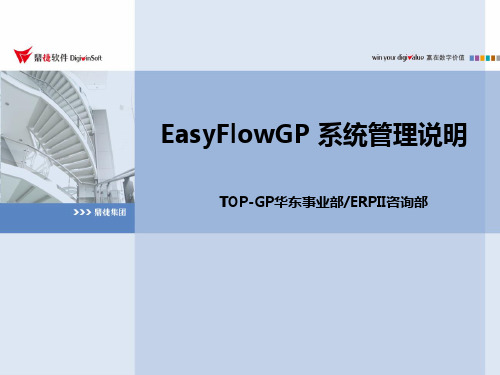
查询表单资讯说明
目的:查询系统中的表单数据。
执行步骤:从系统管理工具菜单选取「查询表单资讯」 输入流程查询条件 输入表单查询条件 产生查询结果
查询表单资讯画面说明(一)
注释说明
选择查询表单 资料
查询表单资讯画面说明(二)
注释说明
通过流程和时 间来查询表单 资讯
查询表单资讯画面说明(三)
注释说明
通过流程发起 者和流程关系 人来查询表单 资讯
查询表单资讯画面说明(四)
注释说明
输入完流程的 查询条件后, 按照表单栏位 数据来查询
统计流程资讯说明
目的:查询产生系统中各个流程的统计信息,以作为流程优化时的参考和 依据。 执行步骤:从系统管理工具菜单选取「统计流程资讯」 选择统计的信息种类 选择统计资料的范围 产生统计报表
批次重新启动已暂停Invoke活动。
查看系统整合的cache信息。 安装密码注册。 快速转换登入身份做流程测试。 可做出流程变更历程书
启动流程测试模式:
建立作业程序书:
管理流程说明
目的:保障流程正常运行。
执行步骤:点选流程管理 输入查询条件 选择欲管理的流程
对流程做管理动作
注意:并非所有活动的工作都可以被转派给其他人,只有在流程有定义活 动允许转派给其他人时,您才能进行转派。
新增片语
管理片语画面说明(三)
注释说明
删除片语
管理片语画面说明(四)
注释说明
修改片语
设定个人资讯说明
目的:用户可自行维护个人相关信息。
执行步骤:点选设定个人资讯 修改密码 修改联络电话
设定个人资讯画面说明(一)
注释说明
点选设定个人 资讯
设定个人资讯画面说明(二)
鼎捷EASYFLOW流程设计中的高级应用

2.职等审核权限表。当表单需要使用表单关系人的各级主管的职等作为
流程中的条件时,可以通过这种流程角色来实现此功能。 建立步骤:审核权限代号维护操作->审核权限表规则定义
子流程代号维护作业
使用时机
1.在建立子流程时,必须事先建立其代号;另外,亦可透过本程序, 随时维护各表单所可能使用到的子流程代号。
子流程代号维护作业
程序画面
子流程定义作业
使用时机 当建立好表单所需要使用到的子流程之代号后,需将规划好的流程内容,在此 作业中加以建立;另外,亦可透过本程序,随时维护各表单所可能使用到的子 流程之内容。 程序画面
审核权限表代号维护作业
使用时机 当表单流程需要使用到审核权限表时,可透过本程序将所需之审核权限代号 建立好,建立时请注意,审核权限代号依 ASCII Code 排列,代号排列越前面者, 权限越大。
按「保存」钮
设置审核权限表之相关程序用法范例2
3.设置条件式,表示当此张表单条件字段值符合此条 件时,表单流程会跑此规则所指定的审核权限等级
序号输入1 条件字段代号开窗选择,如Loan(暂借款) 条件运算子选 <= 条件值输入2500 结合字段选空白 按「新增」钮即可产生一笔条件式(如下图)
审核权限表规则定义作业
使用时机 在本维护作业选择好子流程代号或审核权限代号后,设置好 优先级及条件式后,当此张表单条件字段值符合此条件时, 表单流程会跑此规则所指定的子流程代号所含之流程,或依 审核权限代号在组织中解析出相关的流程。
审核权限表规则定义作业
程序画面 1.规则种类:区分为「例外」,「默认」, 「自订」。其中自订的意思即自行输入规则代 1.序号:输入数字愈小,执行优先级愈高。 号,例如输入Rule1;至于「例外」,即是某些 2.条件字段代号:开窗选择在「表单条件字 条件不在一般自订规则中,而必须被优先考虑 段维护作业」中,所定义好的表单流程条件。 的;所谓「默认」,即当「例外」及「自订」 3.条件运算子:可直接利用下拉式选单挑选。 所设之条件都不符合时,最后被考虑的一种规 4.条件值:自行输入适当的值。 则
EasyTable 智慧互联平台 操作手册说明书

EasyTable智慧互联平台操作手册2022年8月目录一、产品介绍 (3)二、产品特点 (3)三、产品技术架构图 (3)3.1软件架构 (3)3.2业务架构 (4)四、产品功能介绍 (5)4.1平台登录 (5)4.2账号退出 (5)4.3主题切换 (5)4.4修改密码 (6)4.5设置默认首页 (6)4.6机构管理 (7)4.7角色管理 (8)4.8用户管理 (9)4.9菜单管理 (11)4.10品牌管理 (12)4.11视频管理 (13)4.12视频查看 (13)4.13产品管理 (14)4.14物模型管理 (15)4.15设备管理 (16)4.16采集记录 (17)4.17数据网关 (18)4.18设备分组 (19)4.19区域管理 (20)4.20看板 (21)4.21配电图 (21)4.22能源概况 (22)4.23能源流向 (22)4.24电能质量分析 (23)4.25平均功率因数 (23)4.26负荷分析 (24)4.27用能报表 (24)4.28电参量采集报表 (25)4.29任务日志 (25)4.30回路管理 (26)4.31回路分组管理 (27)4.32D ASHBORD模板管理 (28)4.33D ASHBORD配置 (30)一、产品介绍EasyTable智慧互联平台是一套智能化程度高、安全性强、扩展性强、性能优异且自主可控的能源监控与优化分析管理系统,既能满足能源的全方位监控与管理,又能科学地监测耗能设备异常情况,使能源管理工作能迈上“能耗清晰化、数据可视化、管理数字化、分析图表化、用电指标化、消费合理化”的新台阶,达到可持续节能、减碳降碳的目的。
二、产品特点1、自主可控:完全自主知识产权,构建于华为鲲鹏处理器和统信UOS系统之上,从硬件到软件全国产化,安全可控,坚若磐石。
2、极致性能:海量数据处理,毫秒级响应,无论PC端或移动端,每一次的点击,都是丝滑般的体验。
3、AI智能预测:①利用气象原理、辐照度、历史数据,采用深度学习算法,训练预测模型。
EasyFlow组织向导手册

【最新资料,WORD文档,可编辑修改】第1章登录组织向导.................................................................................1.1 登录系统..............................................................................................第2章部门向导.........................................................................................2.1 建置部门共同基本资料......................................................................2.1.1 进入部门属性基本资料...................................................................创建部门属性基本资料.............................................................................更改部门属性基本资料.............................................................................删除部门属性基本资料.............................................................................2.1.2 进入部门职称基本资料...................................................................创建部门职称基本资料.............................................................................更改部门职称基本资料.............................................................................删除部门职称基本资料.............................................................................2.1.3 进入部门职务基本资料...................................................................创建部门职务基本资料.............................................................................更改部门职务基本资料.............................................................................删除部门职务基本资料.............................................................................创建部门基本资料(无上层部门) ..............................................................创建部门基本资料(有上层部门) ..............................................................2.2.2 更改部门基本资料...........................................................................2.2.3 删除部门基本资料...........................................................................2.2.4 部门成员操作...................................................................................创建部门成员基本资料.............................................................................更改部门成员基本资料.............................................................................删除部门成员基本资料.............................................................................2.2.5 指定上层部门操作...........................................................................2.2.6 指定部门属性操作...........................................................................2.2.7 移动部门操作...................................................................................第3章员工共同基本资料.........................................................................3.1 创建职等基本资料..............................................................................3.1.1 更改职等基本资料...........................................................................3.1.3 删除职等基本资料...........................................................................3.2 进入机密等级基本资料......................................................................3.2.1 创建机密等级基本资料...................................................................3.2.2 更改机密等级基本资料...................................................................3.2.3 删除机密等级基本资料...................................................................第4章员工基本资料.................................................................................4.1 创建员工基本资料..............................................................................4.2 更改员工基本资料..............................................................................4.3 删除员工基本资料..............................................................................4.4 指定员工个人组织资料......................................................................4.4.1 创建员工个人组织资料...................................................................4.4.2 更改员工个人组织资料...................................................................4.4.3 删除员工个人组织资料...................................................................4.5 指定员工个人项目资料......................................................................4.5.1 创建员工个人项目资料...................................................................4.5.2 更改员工个人项目资料...................................................................4.5.3 删除员工个人项目资料................................................................... 第5章系统其他功能.................................................................................5系统其他功能..........................................................................................5.1 整理幽灵人口......................................................................................5.2 整理离职员工......................................................................................5.3 寻找部门..............................................................................................5.4 寻找员工..............................................................................................5.5 显示无设置直属主管员工..................................................................5.6 显示无设置主要代理人员工..............................................................登录组织向导1.1 登录系统1. 运行『组织向导』后﹐系统会要求使用者先行验证身分并与EasyFlow数据库服务器联机﹐如果使用者没有输入完整系统验证身分及登录数据库所需资料﹐系统将会出现警告消息通知使用者。
EASY 操作说明书

16 执行Statik\Start up,第二行中"EIN="改为"EIN=..\KLSEIL",并且回车ENTER,然后执行Start. 17 执行Pspann\Start up,第二行中"ECKEN="改为"ECKEN=..\LOOP2D",(如果你的模型有两片 或两片以上相连的膜材,执行过Putz\Execute,那么现在要把这"..\LOOP2D"改为"..\PUTZ"), 然后执行Start. 18 现在基本上一个简单的模型作完了,如果想看节点力可以查s;想了解膜和钢索的受力 情况,可执行Utilities\Stressvu\Execute察看;想了解膜的变形情况,可执行Utilities\ Bild\Execute察看.1.File\Load data\Easy\Fofin;2.File\Load deflection\WL(LL)\Psp 3.Mode\Deflection 19 可以把膜的图形导成dxf档. 19.1 生成link单元(即膜单元为单线),File\Easydxf\Paramater,在Entity 19.2 在Type中输入"1",执行"OK".再执行File\Export\Esaydxf\Startup,在Startup菜单第二行中 修改 "EIN=..\Fofin" , "Drei=..\Loop2d" (如果你的模型有两片或两片以上相连的膜材 ,执行过Putz\Execute,那么现在要把这"Drei=..\LOOP2D"改为"Drei=..\PUTZ"),执行Startup, 即可在当前目录中生成Easydxf档. 19.3 生成膜的三角形单元.在File\Esaydxf\Paramater,在Entity type中输入"2",执行"OK". 再执行File\Export\Esaydxf\Startup,在Startup菜单第二行中修改双击 "EIN=..\Fofin" , 双击"Drei=..\Loop2d" (如果你的模型有两片或两片以上相连的膜材,执行过Putz\Execute, 那么现在要把这"Drei=..\LOOP2D"改为"Drei=..\PUTZ"),执行Startup,即可在当前目录中 生成Easydxf档.
EasyFlow应用

2.选择 使用印 章类别
5.选择章印是 否携出
4.申请印章 事由
3.选择相应证照
6.如需携带外现需 选择借用日期和归
还时间
EasyFlow 之品料号申请单:点击<工程>→<品料号申请单>即可进入;
7.最后点击< 发送>即可
2.从此行中选取适用 后点击即可
3.从中选取申请类 别后点击 4.输入产 品类别
6.最后点击< 发送>即可
2.输入固定 资产编号
1.填写 主题
3.从中选取维 修类型
4.填写故障 说明
5.从中选 取希望完
成时间
EasyFlow之电脑系统使用申请表录入:点击<MIS>→<电脑系统使用申请表>即可进入;
16.最后点击 <发送>即可
2.输入 申请者
14.如有附件参 照插入
1.输入 主题
4.点击<发送>
1.填写主题
2.填写第2点
3.点击<新增>
EasyFlow之录入奖惩申请单:1.首先打开Easy Flow 2000 Web Plus点击<苏州厂电子表 单>→<电子表单清单>→<人事>最后点击<奖惩申请单>即可进入(图一); ①填加主题②输入工号点击后将会显示姓名及职称③从 (下拉三角形)选取奖惩种类④从 中选取生效日期⑤填写奖惩事项说明⑥点击<增加>即进入(图二);
1.异动类别
7.发送
6.填写主题
3填写异动 说明
4.填写异动生效日期
2.输入2完毕后 点击<新增>
5.填写调薪 生效日
EasyFlow之录入调休单:首先打开Easy Flow 2000 Web Plus点击<苏州厂电子表单>→< 电子表单清单>→<人事>最后点<调休单>如下图。 ①填写主题②填写:工号(自动导出:姓名、部门、职称)、原上班日期、原上班时间、原 下班时间、调后上班日期(自动带出调后上班时间、下班时间) ③第②点填写OK后,点击< 新增>④点击<发送>即可。 注:原上班时数必须≤调休后上班时数。如原上班时数>调休后上班时数,将转成请假。
- 1、下载文档前请自行甄别文档内容的完整性,平台不提供额外的编辑、内容补充、找答案等附加服务。
- 2、"仅部分预览"的文档,不可在线预览部分如存在完整性等问题,可反馈申请退款(可完整预览的文档不适用该条件!)。
- 3、如文档侵犯您的权益,请联系客服反馈,我们会尽快为您处理(人工客服工作时间:9:00-18:30)。
鼎捷系统集团控股有限公司3.7.1版表单向导使用手册文件编号:文件版次: 1.1.1.0文件日期:2014年8月28日文件制/修订履历版次日期说明作者备注1.1.1.02014.08.28第一版目录一、新表单设计区-建立新表单 (2)二、表单向导控制组件说明 (17)1、Label (17)2、Textbox (17)3、Dropdown下拉选单控件 (21)4、TEXTAREA (26)5、Radio Button控件 (26)6、Checkbox控件 (27)7、Datetime日期控件 (30)8、部门及员工控件 (34)9、OpenQuery开窗控件 (36)10、Button控制组件 (40)11、Grid单身控件 (41)12、图片控件 (44)13、PASSWORD密码控制组件 (45)14、Line线条 (45)15、隐藏字段控件 (47)二、表单重新设计区 (48)三、表单复制区 (51)四、修改自定义表单主旨区 (58)五、表单名称修改功能 (60)六、表单向导删除功能 (62)七、新增删除历程查询 (64)当您欲使用3.7.1版的电子表单设计向导,可以点选在电子表单设计工具下的电子表单设计向导后,会进入以下画面:目前共有七个功能:「新表单设计区」、「表单重新设计区」、「表单复制区」及「修改自定义表单主旨区」、「修改表单名称区」、「表单删除区」及「表单删除历程」以下章节将逐一介绍这七大功能:一、新表单设计区-建立新表单1、Step1:输入「表单代号」、「表单简称」、「表单全称」,选择「表单类别」。
表单代号命名注意事项:作业代号的命名方式:[3码开发代号]+[3码公司代号][2码程序流水号]其中[3码开发代号]:名称,ex.ODM[3码公司代号]:名称,ex:IBM则表单代号命名为:ODMIBM012、Step2:选择「流程种类」、「是否开放给使用者填单」,输入「使用期间」及选择自动编码方式自动编码会自动抓取系统参数-「EFWizardSetFormNoType」中的默认编码方式来当默认值,当然用户也可以再进行变更此新设计表单的自动编码方式。
3、Step3:选择表单页签数量,并输入各页签的名称。
单头、单头页签最多各5个。
✓若为单档请选择单头1,单身选0即可✓若为双档以上,请选择单头1(或以上),单身选1(或以上)请留意:不管单头页签数多少个,一律对应到一个主数据表单身页签选择多个以上,则是一个单身页签对应一个明细表,二个单身页签对应二个明细表…类推4、Step4:输入表单的主要数据文件名称。
并输入各单身明细页签所对应的数据文件名称。
注:所有单头页签都是对应到主要数据文件名称请输入表单数据文件名称及设定开窗带出的名称是否要储存。
✓数据表命名规则:[3码开发代号]+[3码公司代号][2码程序流水号][3码开发代号]:模块名称,ex.odm[3码公司代号]:名称,ex:ibm例如:数据表名称:odmdsc01a、odmdsc01b(双档)✓字段命名规则:数据表名称+三码流水号范例:数据表名称:odmdsc01a(单头)、odmdsc01b(单身)数据字段名称:odmdsc01a003、odmdsc01a004(单头)odmdsc01b004、odmdsc01b005(单身)【范例表单设计-杂项请购单(字段编码规则说明)】域名不允许使用『-』符号5、Step5:选择对应页签,汇入该页签的底图(非必要选项)。
若欲指定窗体底图,请点选左上角按钮,弹跳出对话框后选择上传图片。
6、Step6:设计表单画面及字段控件属性先选择对应页签,拖拉要放在该页签的控件,可点选工具箱组件后,在指定位置建立一个表单控件组件,相关的各控件属性,在下一章节会说明。
系统支持分辨率1024*768的窗口接口,因此该功能建议将于表单向导设计画面,在宽度1024的位置,提供提示线,以提示用户拖拉组件,可能会造成超出范围的控制组件,无法显示完全。
拉取控件可点选左边控件图标,并且在右边底图在适当位置上按下左键拖拉字段,以适当的长度后放开左键即可该页签控件默认是否显示控件标题此为重要的选项,若有明确的位置对齐需求,且需控制label的字号及颜色等,此选项请设定为“否”,拖拉控件组件时,请另拖拉一个label组件搭配之。
※各控件属性窗口亦有「是否显示标题」可供控制。
设定为显示标题的控件,开启产出的表单,该控件字段会直接以「控件标题(字段说明)」设定值,显示在各控件的前面显示(如下图),不需再拖拉label显示标题。
但请注意在设计表单时,不会将标题显示出来。
表单域对齐方式:以第一个字段为基准点,再按下键盘上的Ctrl键,再点选其他字段,选择完毕后,点选上方工具栏功能钮,由左至右方别为(1).靠左对齐(2).靠上对齐(3).等宽(4).等高字段属性设定可在每个组件按下Ctrl+鼠标左键双击或是右上角的开启属性窗口,就会跳出控件属性方块,可选择显示属性窗口后定义,每个组件的对象属性不尽相同,将鼠标移至属性标题,会显示设置注意事项以供参考。
7、Step7:设定表单关系人、表单代理人,选择是否启用自定义主旨。
8、Step8表单流程参数设定-表单条件字段设置条件字段代号,主要是在流程中设定条件式时,所选择条件式代号,而条件代号会储存条件值,作为条件的辨别之用。
输入条件字段代号、名称、数据型态,并且给予初始值定义,输入后按下确定新增按钮,如要修改新增数据,点选该笔数据,修改数据完成后,再按下确定修改即可,如要删除,选择该数据,按下删除即可。
9、Step9:表单流程参数设定-设定条件字段表达式点选单身数据,再点选工具箱,开启字段运算设定窗口。
选择表单域运算设定辅助工具,再选择下拉选单,指定好该笔数据后按下确定(此下拉选单,选择资料后可以使用以下加、减、乘、除的功能,将不同字段加以运算),输入后,按下产生范例程序代码。
程序代码会产生在数据表达式定义栏中,再按下确定修改即可。
10、Step10:产生表单。
11、表单设计完成,将直接进入流程设定画面。
流程设定完成并储存后,则表单设计完成。
二、表单向导控制组件说明1、Label目前Label控件可提供属性,即可更改Label控件的字型、字体大小、字体粗体与否、字体颜色四大属性2、Textbox此控件为表单域主要的输入控件,提供的组件属性如下图在TEXT属性窗口可定义:(1)(名称):在此字段定义为系统识别的名称,不会呈现在画面上,故不建议修改,若真的需要修改,请勿使用易导致操作异常的域名,例:含“_”字符、中文字…。
(2)是否为Table字段:是否要纪录在table中,通常设定为是,除非是Radio型态才不纪录(3)标题(字段说明):呈现在画面上的字段说明。
※控件标题有100px宽度限定,不允许输入超出长度的字数。
(4)控件位置(x,y):该组件在画面上之位置(5)控件大小:该组件宽度及高度(单位为Pixel)(6)设定:设定在填表时显示、异动及原稿是否显示。
※流程关卡字段显示异动设定,请至流程设定精灵进行设定。
(7)初始值设定:填表时的预设初始值(8)设定TAB顺序:当在窗体使用键盘tab键时的字段的顺序(9)字段计算:当进阶设定,设定字段型态为数值型态(int或float)时,属性窗口方显示字段计算功能区块,可定义字段计算值、单身加总(限双档-单头页签)、日期时间计算等功能。
(10)转换大写金额对应字段:当进阶设定,设定字段型态为数值型态(int或float)时,属性窗口方显示转换大写金额对应字段功能区块,可选择相同页签中,设定为ntext字段型态,不为开窗控件的text、openquery控件。
对象属性进阶设定点选进阶设定,可以定义字段的型态、长度,并且可以针对此字段输入的值加以验证,验证的时机可以区分为填表时、签核时,验证的项目包含数据空白验证,输入数据长度、数据的类型验证等等,并且可以提示输入错误的讯息,告知用户输入的规则。
3、Dropdown下拉选单控件可设定下拉式选单的值,点选Value后方的按钮,开启下拉式选项数据设定窗口,输入数据库储存值、使用接口显示值,按下新增。
新增后如要修改下拉选择需修改该笔数据,再点选修改即可。
如要删除,下拉选择需删除该笔数据,按下删除便可立即删除。
建好下拉式选单的数据后,如要设定下拉式选单中的某笔数据为初始值,下拉选择该笔数据后,按下设为初始值,该笔资料便成为初始值。
Dropdown控件亦可支持链接外部数据库,如下所示拉取Dropdown控件后,在属性窗口中的value点选开窗,选择链接部数据设定即可[链接外部数据设定辅助工具]→[数据设定],可支持为[EasyFlow数据库(公司别)]、[EasyFlow数据库(系统别)]、[其他]。
默认为公司别数据库。
当链接外部数据设定辅助工具]→[数据设定]→[EasyFlow数据库(公司别)],检误SQL 语句时,LEFT JOIN多国语系,系统会自动增加[系统别数据库名称..]。
进阶使用方式-连动下拉:✓拖拉连动来源端Dropdown控件,并开启属性窗口,设定下拉条件时,选择链接外部资料设定辅助工具,设定储存值、显示值完成后,点选更新按钮:✓拖拉连动端Dropdown控件,并开启属性窗口,设定下拉条件时,选择链接外部资料设定辅助工具,设定储存值、显示值完成,设定连动条件设定,设定条件字段、连动下拉字段完成后,点选Add按钮,并点选更新按钮:执行结果:4、TEXTAREA此为多行文字输入框,属性窗口选择是否为常用词组,则产出窗体后,该字段会改为词组窗控件5、Radio Button控件此控件通常使用在单选对象,组件属性窗口如下,同组的Radio Button需相同名称(群组化),使用不同的Index区分,”为Tabel字段”第一个Radio button选是其余选否使用范例如下,当有男、女的选项时,可以依照以下方式进行配置:名称:同群组的Radio Button需相同名称Index:使用不同的Index区分Table字段:第一个Radio button选「是」其余选「否」Value:存入数据表的值6、Checkbox控件此控件通常使用在单选对象,组件属性窗口如下,可设定Checkbox名称、字段说明(是否要带入Lable)、位置、宽度、高度、显示设置、编辑设定、预设状态。
进阶使用方式可透过RadioButton、checkbox搭配textbox及非开窗的OpenQuery及textarea的字段类型,进行这些字段需要触发必填字段检查。
范例:当用户选择radio2时,需触发TEXTAREA组件需要输入。
7、Datetime日期控件可拖拉DateTime日期时间控件,并透过修改该对象的属性,选择需要的日期时间格式。
